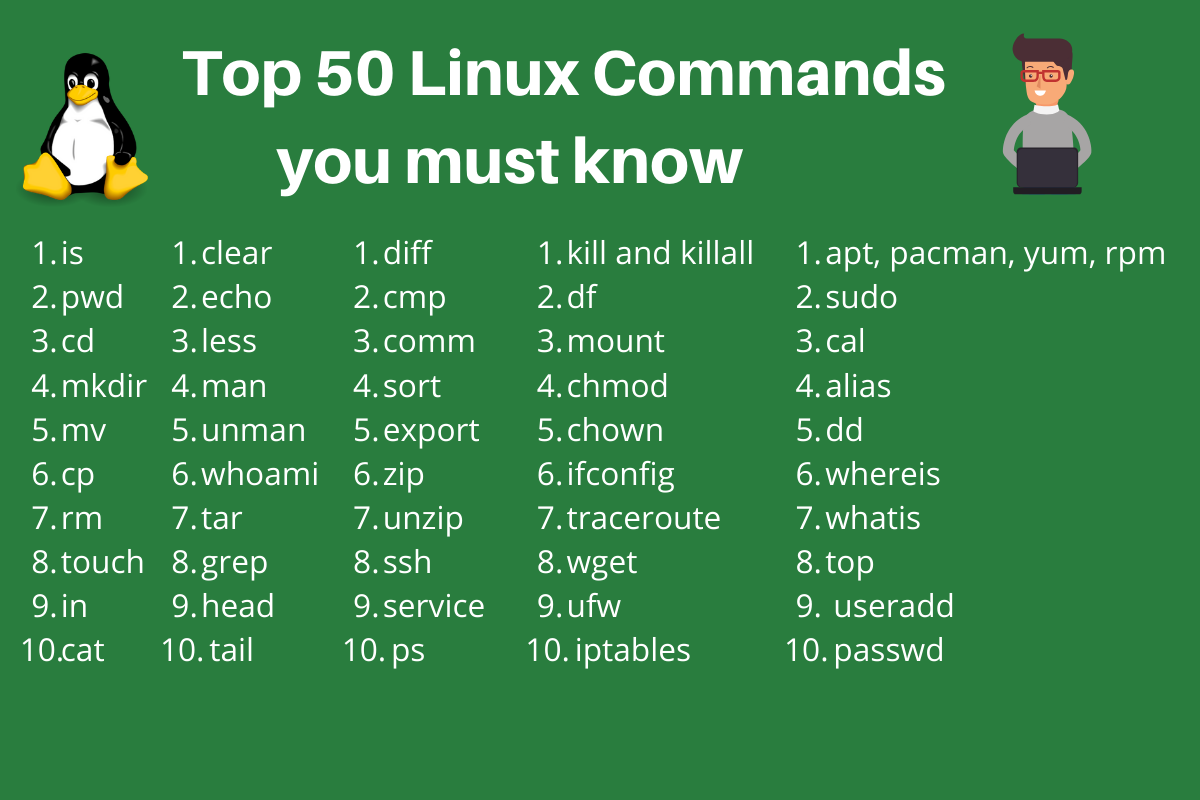Linux关机,重启
# 关机
shutdown -h now
# 重启
shutdown -r now
查看系统,CPU信息
# 查看系统内核信息
uname -a
# 查看系统内核版本
cat /proc/version
# 查看当前用户环境变量
envcat /proc/cpuinfo
# 查看有几个逻辑cpu, 包括cpu型号cat /proc/cpuinfo | grep name | cut -f2 -d: | uniq -c
# 查看有几颗cpu,每颗分别是几核cat /proc/cpuinfo | grep physical | uniq -c
# 查看当前CPU运行在32bit还是64bit模式下, 如果是运行在32bit下也不代表CPU不支持64bit
getconf LONG_BIT
# 结果大于0, 说明支持64bit计算. lm指long mode, 支持lm则是64bit
cat /proc/cpuinfo | grep flags | grep ‘ lm ‘ | wc -l
建立软连接
ln -s /usr/local/jdk1.8/ jdk
rpm相关
# 查看是否通过rpm安装了该软件
rpm -qa | grep 软件名
sshkey
# 创建sshkey
ssh-keygen -t rsa -C your_email@example.com
#id_rsa.pub 的内容拷贝到要控制的服务器的 home/username/.ssh/authorized_keys 中,如果没有则新建(.ssh权限为700, authorized_keys权限为600)
命令重命名
# 在各个用户的.bash_profile中添加重命名配置
alias ll=‘ls -alF’
同步服务器时间
sudo ntpdate -u ntp.api.bz
后台运行命令
# 后台运行,并且有nohup.out输出
nohup xxx &
# 后台运行, 不输出任何日志
nohup xxx > /dev/null &
# 后台运行, 并将错误信息做标准输出到日志中
nohup xxx >out.log 2>&1 &
强制活动用户退出
# 命令来完成强制活动用户退出.其中TTY表示终端名称
pkill -kill -t [TTY]
查看命令路径
which <命令>
查看进程所有打开最大fd数
ulimit -n
配置dns
vim /etc/resolv.conf
nslookup,查看域名路由表
nslookup google.com
last, 最近登录信息列表
# 最近登录的5个账号
last -n 5
设置固定ip
ifconfig em1 192.168.5.177 netmask 255.255.255.0
查看进程内加载的环境变量
# 也可以去 cd /proc 目录下, 查看进程内存中加载的东西
ps eww -p XXXXX(进程号)
查看进程树找到服务器进程
ps auwxf
查看进程启动路径
cd /proc/xxx(进程号)
ls -all
# cwd对应的是启动路径
添加用户, 配置sudo权限
# 新增用户
useradd 用户名
passwd 用户名
# 增加sudo权限
vim /etc/sudoers
# 修改文件里面的
# root ALL=(ALL) ALL
# 用户名 ALL=(ALL) ALL
强制关闭进程名包含xxx的所有进程
ps aux|grep xxx | grep – v grep | awk ‘{print $2}’ | xargs kill -9
磁盘,文件,目录相关操作
vim操作
#normal模式下 g表示全局, x表示查找的内容, y表示替换后的内容
:%s/x/y/g
#normal模式下
0 # 光标移到行首(数字0)
$ # 光标移至行尾
shift + g # 跳到文件最后
gg # 跳到文件头
# 显示行号
:set nu
# 去除行号
:set nonu
# 检索
/xxx(检索内容) # 从头检索, 按n查找下一个
?xxx(检索内容) # 从尾部检索
打开只读文件,修改后需要保存时(不用切换用户即可保存的方式)
# 在normal模式下
:w !sudo tee %
查看磁盘, 文件目录基本信息
# 查看磁盘挂载情况
mount
# 查看磁盘分区信息
df
# 查看目录及子目录大小
du -H -h
# 查看当前目录下各个文件, 文件夹占了多少空间, 不会递归
du -sh *
wc命令
# 查看文件里有多少行
wc -l filename
# 看文件里有多少个word
wc -w filename
# 文件里最长的那一行是多少个字
wc -L filename
# 统计字节数
wc -c
常用压缩, 解压缩命令
压缩命令
tar czvf xxx.tar 压缩目录
zip -r xxx.zip 压缩目录
解压缩命令
tar zxvf xxx.tar
# 解压到指定文件夹tar zxvf xxx.tar -C /xxx/yyy/
unzip xxx.zip
变更文件所属用户, 用户组
chown eagleye.eagleye xxx.log
cp, scp, mkdir
#复制
cp xxx.log
# 复制并强制覆盖同名文件
cp -f xxx.log
# 复制文件夹
cp -r xxx(源文件夹) yyy(目标文件夹)
# 远程复制
scp -P ssh端口username@10.10.10.101:/home/username/xxx /home/xxx
# 级联创建目录
mkdir -p /xxx/yyy/zzz
# 批量创建文件夹, 会在test,main下都创建java, resources文件夹mkdir -p src/{test,main}/{java,resources}
比较两个文件
diff -u 1.txt 2.txt
日志输出的字节数,可以用作性能测试
# 如果做性能测试, 可以每执行一次, 往日志里面输出 “.” , 这样日志中的字节数就是实际的性能测试运行的次数, 还可以看见实时速率.
tail -f xxx.log | pv -bt
查看, 去除特殊字符
# 查看特殊字符
cat -v xxx.sh
# 去除特殊字符
sed -i ‘s/^M//g’ env.sh 去除文件的特殊字符, 比如^M: 需要这样输入: ctrl+v+enter
处理因系统原因引起的文件中特殊字符的问题
# 可以转换为该系统下的文件格式
cat file.sh > file.sh_bak
# 先将file.sh中文件内容复制下来然后运行, 然后粘贴内容, 最后ctrl + d 保存退出
cat > file1.sh
# 在vim中通过如下设置文件编码和文件格式
:set fileencodings=utf-8 ,然后 w (存盘)一下即可转化为 utf8 格式,
:set fileformat=unix
# 在mac下使用dos2unix进行文件格式化
find . -name “*.sh” | xargs dos2unix
tee, 重定向的同时输出到屏幕
awk ‘{print $0}’ xxx.log | tee test.log
检索相关
grep
# 反向匹配, 查找不包含xxx的内容
grep -v xxx
# 排除所有空行grep -v ‘^/pre>
# 返回结果 2,则说明第二行是空行
grep -n “^$” 111.txt
# 查询以abc开头的行
grep -n “^abc” 111.txt
# 同时列出该词语出现在文章的第几行
grep ‘xxx’ -n xxx.log
# 计算一下该字串出现的次数
grep ‘xxx’ -c xxx.log
# 比对的时候,不计较大小写的不同
grep ‘xxx’ -i xxx.log
awk
# 以’:’ 为分隔符,如果第五域有user则输出该行
awk -F ‘:’ ‘{if ($5 ~ /user/) print $0}’ /etc/passwd
# 统计单个文件中某个字符(串)(中文无效)出现的次数
awk -v RS=‘character’ ‘END {print –NR}’ xxx.txt
find检索命令
# 在目录下找后缀是.mysql的文件
find /home/eagleye -name ‘*.mysql’ -print
# 会从 /usr 目录开始往下找,找最近3天之内存取过的文件。
find /usr -atime 3 –print
# 会从 /usr 目录开始往下找,找最近5天之内修改过的文件。
find /usr -ctime 5 –print
# 会从 /doc 目录开始往下找,找jacky 的、文件名开头是 j的文件。
find /doc -user jacky -name ‘j*’ –print
# 会从 /doc 目录开始往下找,找寻文件名是 ja 开头或者 ma开头的文件。find /doc \( -name ‘ja*’ -o- -name ‘ma*’ \) –print
# 会从 /doc 目录开始往下找,找到凡是文件名结尾为 bak的文件,把它删除掉。-exec 选项是执行的意思,rm 是删除命令,{ } 表示文件名,“\;”是规定的命令结尾。
find /doc -name ‘*bak’ -exec rm {} \;
网络相关
查看什么进程使用了该端口
lsof -i:port
获取本机ip地址
/sbin/ifconfig -a|grep inet|grep -v 127.0.0.1|grep -v inet6|awk ‘{print $2}’|tr -d “addr:”
iptables
# 查看iptables状态
service iptables status
# 要封停一个ip
iptables -I INPUT -s ***.***.***.*** -j DROP
# 要解封一个IP,使用下面这条命令:
iptables -D INPUT -s ***.***.***.*** -j DROP
备注: 参数-I是表示Insert(添加),-D表示Delete(删除)。后面跟的是规则,INPUT表示入站,***.***.***.***表示要封停的IP,DROP表示放弃连接。
#开启9090端口的访问
/sbin/iptables -I INPUT -p tcp –dport 9090 -j ACCEPT
# 防火墙开启、关闭、重启
/etc/init.d/iptables status
/etc/init.d/iptables start
/etc/init.d/iptables stop
/etc/init.d/iptables restart
nc命令, tcp调试利器
#给某一个endpoint发送TCP请求,就将data的内容发送到对端nc 192.168.0.11 8000 < data.txt
#nc可以当做服务器,监听某个端口号,把某一次请求的内容存储到received_data里
nc -l 8000 > received_data
#上边只监听一次,如果多次可以加上-k参数
nc -lk 8000
tcpdump
# dump出本机12301端口的tcp包
tcpdump -i em1 tcp port 12301 -s 1500 -w abc.pcap
跟踪网络路由路径
# traceroute默认使用udp方式, 如果是-I则改成icmp方式
traceroute -I www.163.com
# 从ttl第3跳跟踪
traceroute -M 3 www.163.com
# 加上端口跟踪
traceroute -p 8080 192.168.10.11
ss
# 显示本地打开的所有端口
ss -l
# 显示每个进程具体打开的
socketss -pl
# 显示所有tcp
socketss -t -a
# 显示所有的UDP
Socektss -u -a
# 显示所有已建立的SMTP连接
ss -o state established ‘( dport = :smtp or sport = :smtp )’ # 显示所有已建立的HTTP连接
ss -o state established ‘( dport = :http or sport = :http )’ 找出所有连接X服务器的进程
ss -x src /tmp/.X11-unix/*
列出当前socket统计信息
ss -s
解释:netstat是遍历/proc下面每个PID目录,ss直接读/proc/net下面的统计信息。所以ss执行的时候消耗资源以及消耗的时间都比netstat少很多
netstat
# 输出每个ip的连接数,以及总的各个状态的连接数
netstat -n | awk ‘/^tcp/ {n=split($(NF-1),array,”:”);if(n<=2)++S[array[(1)]];else++S[array[(4)]];++s[$NF];++N} END {for(a in S){printf(“%-20s %s\n”, a, S[a]);++I}printf(“%-20s %s\n”,”TOTAL_IP”,I);for(a in s) printf(“%-20s %s\n”,a, s[a]);printf(“%-20s %s\n”,”TOTAL_LINK”,N);}’
# 统计所有连接状态,
# CLOSED:无连接是活动的或正在进行
# LISTEN:服务器在等待进入呼叫
# SYN_RECV:一个连接请求已经到达,等待确认
# SYN_SENT:应用已经开始,打开一个连接
# ESTABLISHED:正常数据传输状态
# FIN_WAIT1:应用说它已经完成
# FIN_WAIT2:另一边已同意释放
# ITMED_WAIT:等待所有分组死掉
# CLOSING:两边同时尝试关闭
# TIME_WAIT:主动关闭连接一端还没有等到另一端反馈期间的状态
# LAST_ACK:等待所有分组死掉
netstat -n | awk ‘/^tcp/ {++state[$NF]} END {for(key in state) print key,”\t”,state[key]}’
# 查找较多time_wait连接
netstat -n|grep TIME_WAIT|awk ‘{print $5}’|sort|uniq -c|sort -rn|head -n20
监控linux性能命令
top
按大写的 F 或 O 键,然后按 a-z 可以将进程按照相应的列进行排序, 然后回车。而大写的 R 键可以将当前的排序倒转
| 列名 | 含义 |
|---|---|
| PID | 进程id |
| PPID | 父进程id |
| RUSER | Real user name |
| UID | 进程所有者的用户id |
| USER | 进程所有者的用户名 |
| GROUP | 进程所有者的组名 |
| TTY | 启动进程的终端名。不是从终端启动的进程则显示为 ? |
| PR | 优先级 |
| NI | nice值。负值表示高优先级,正值表示低优先级 |
| P | 最后使用的CPU,仅在多CPU环境下有意义 |
| %CPU | 上次更新到现在的CPU时间占用百分比 |
| TIME | 进程使用的CPU时间总计,单位秒 |
| TIME+ | 进程使用的CPU时间总计,单位1/100秒 |
| %MEM | 进程使用的物理内存百分比 |
| VIRT | 进程使用的虚拟内存总量,单位kb。VIRT=SWAP+RES |
| SWAP | 进程使用的虚拟内存中,被换出的大小,单位kb。 |
| RES | 进程使用的、未被换出的物理内存大小,单位kb。RES=CODE+DATA |
| CODE | 可执行代码占用的物理内存大小,单位kb |
| DATA | 可执行代码以外的部分(数据段+栈)占用的物理内存大小,单位kb |
| SHR | 共享内存大小,单位kb |
| nFLT | 页面错误次数 |
| nDRT | 最后一次写入到现在,被修改过的页面数。 |
| S | 进程状态。D=不可中断的睡眠状态,R=运行,S=睡眠,T=跟踪/停止,Z=僵尸进程 |
| COMMAND | 命令名/命令行 |
| WCHAN | 若该进程在睡眠,则显示睡眠中的系统函数名 |
| Flags | 任务标志,参考 sched.h |
dmesg,查看系统日志
dmesg
iostat,磁盘IO情况监控
iostat -xz 1
# r/s, w/s, rkB/s, wkB/s:分别表示每秒读写次数和每秒读写数据量(千字节)。读写量过大,可能会引起性能问题。
# await:IO操作的平均等待时间,单位是毫秒。这是应用程序在和磁盘交互时,需要消耗的时间,包括IO等待和实际操作的耗时。如果这个数值过大,可能是硬件设备遇到了瓶颈或者出现故障。
# avgqu-sz:向设备发出的请求平均数量。如果这个数值大于1,可能是硬件设备已经饱和(部分前端硬件设备支持并行写入)。
# %util:设备利用率。这个数值表示设备的繁忙程度,经验值是如果超过60,可能会影响IO性能(可以参照IO操作平均等待时间)。如果到达100%,说明硬件设备已经饱和。
# 如果显示的是逻辑设备的数据,那么设备利用率不代表后端实际的硬件设备已经饱和。值得注意的是,即使IO性能不理想,也不一定意味这应用程序性能会不好,可以利用诸如预读取、写缓存等策略提升应用性能。
free,内存使用情况
total used free shared buff/cache available
Mem: 3789 1799 124 14 1865 1740
Swap: 1024 276 748
第一部分Mem行:
total 内存总数: 1002M
used 已经使用的内存数: 769
Mfree 空闲的内存数: 232
Mshared 当前已经废弃不用,总是0
buffers Buffer 缓存内存数: 62M
cached Page 缓存内存数:421M
关系:total(1002M) = used(769M) + free(232M)
第二部分(-/+ buffers/cache):
(-buffers/cache) used内存数:286M (指的第一部分Mem行中的used – buffers – cached)(+buffers/cache) free内存数: 715M (指的第一部分Mem行中的free + buffers + cached)
可见-buffers/cache反映的是被程序实实在在吃掉的内存,而+buffers/cache反映的是可以挪用的内存总数.
第三部分是指交换分区
sar,查看网络吞吐状态
# sar命令在这里可以查看网络设备的吞吐率。在排查性能问题时,可以通过网络设备的吞吐量,判断网络设备是否已经饱和
sar -n DEV 1
# sar命令在这里用于查看TCP连接状态,其中包括:
# active/s:每秒本地发起的TCP连接数,既通过connect调用创建的TCP连接;
# passive/s:每秒远程发起的TCP连接数,即通过accept调用创建的TCP连接;
# retrans/s:每秒TCP重传数量;
# TCP连接数可以用来判断性能问题是否由于建立了过多的连接,进一步可以判断是主动发起的连接,还是被动接受的连接。TCP重传可能是因为网络环境恶劣,或者服务器压力过大导致丢包
sar -n TCP,ETCP 1
vmstat, 给定时间监控CPU使用率, 内存使用, 虚拟内存交互, IO读写
# 2表示每2秒采集一次状态信息, 1表示只采集一次(忽略既是一直采集)
vmstat 2 1
procs ———–memory———- —swap– —–io—- -system– ——cpu—–
r b swpd free buff cache si so bi bo in cs us sy id wa st
1 0 282972 154116 109352 1814836 3 8 120 171 19 30 12 2 86 1 0
- r 表示运行队列(就是说多少个进程真的分配到CPU),我测试的服务器目前CPU比较空闲,没什么程序在跑,当这个值超过了CPU数目,就会出现CPU瓶颈了。这个也和top的负载有关系,一般负载超过了3就比较高,超过了5就高,超过了10就不正常了,服务器的状态很危险。top的负载类似每秒的运行队列。如果运行队列过大,表示你的CPU很繁忙,一般会造成CPU使用率很高。
- b 表示阻塞的进程,这个不多说,进程阻塞,大家懂的。
- swpd 虚拟内存已使用的大小,如果大于0,表示你的机器物理内存不足了,如果不是程序内存泄露的原因,那么你该升级内存了或者把耗内存的任务迁移到其他机器。
- free 空闲的物理内存的大小,我的机器内存总共8G,剩余3415M。
- buff Linux/Unix系统是用来存储,目录里面有什么内容,权限等的缓存,我本机大概占用300多M
- cache cache直接用来记忆我们打开的文件,给文件做缓冲,我本机大概占用300多M(这里是Linux/Unix的聪明之处,把空闲的物理内存的一部分拿来做文件和目录的缓存,是为了提高 程序执行的性能,当程序使用内存时,buffer/cached会很快地被使用。)
- si 每秒从磁盘读入虚拟内存的大小,如果这个值大于0,表示物理内存不够用或者内存泄露了,要查找耗内存进程解决掉。我的机器内存充裕,一切正常。
- so 每秒虚拟内存写入磁盘的大小,如果这个值大于0,同上。
- bi 块设备每秒接收的块数量,这里的块设备是指系统上所有的磁盘和其他块设备,默认块大小是1024byte,我本机上没什么IO操作,所以一直是0,但是我曾在处理拷贝大量数据(2-3T)的机器上看过可以达到140000/s,磁盘写入速度差不多140M每秒
- bo 块设备每秒发送的块数量,例如我们读取文件,bo就要大于0。bi和bo一般都要接近0,不然就是IO过于频繁,需要调整。
- in 每秒CPU的中断次数,包括时间中断
- cs 每秒上下文切换次数,例如我们调用系统函数,就要进行上下文切换,线程的切换,也要进程上下文切换,这个值要越小越好,太大了,要考虑调低线程或者进程的数目,例如在apache和nginx这种web服务器中,我们一般做性能测试时会进行几千并发甚至几万并发的测试,选择web服务器的进程可以由进程或者线程的峰值一直下调,压测,直到cs到一个比较小的值,这个进程和线程数就是比较合适的值了。系统调用也是,每次调用系统函数,我们的代码就会进入内核空间,导致上下文切换,这个是很耗资源,也要尽量避免频繁调用系统函数。上下文切换次数过多表示你的CPU大部分浪费在上下文切换,导致CPU干正经事的时间少了,CPU没有充分利用,是不可取的。
- us 用户CPU时间,我曾经在一个做加密解密很频繁的服务器上,可以看到us接近100,r运行队列达到80(机器在做压力测试,性能表现不佳)。
- sy 系统CPU时间,如果太高,表示系统调用时间长,例如是IO操作频繁。
- id 空闲 CPU时间,一般来说,id + us + sy = 100,一般我认为id是空闲CPU使用率,us是用户CPU使用率,sy是系统CPU使用率。
- wt 等待IO CPU时间。
一、文件和目录
1. cd命令
(它用于切换当前目录,它的参数是要切换到的目录的路径,可以是绝对路径,也可以是相对路径)
- cd /home 进入 ‘/ home’ 目录
- cd .. 返回上一级目录
- cd ../.. 返回上两级目录
- cd 进入个人的主目录
- cd ~user1 进入个人的主目录
- cd – 返回上次所在的目录
2. pwd命令
pwd 显示工作路径
3. ls命令
(查看文件与目录的命令,list之意)
- ls 查看目录中的文件
- ls -l 显示文件和目录的详细资料
- ls -a 列出全部文件,包含隐藏文件
- ls -R 连同子目录的内容一起列出(递归列出),等于该目录下的所有文件都会显示出来
- ls [0-9] 显示包含数字的文件名和目录名
4. cp 命令
(用于复制文件,copy之意,它还可以把多个文件一次性地复制到一个目录下)
- -a :将文件的特性一起复制
- -p :连同文件的属性一起复制,而非使用默认方式,与-a相似,常用于备份
- -i :若目标文件已经存在时,在覆盖时会先询问操作的进行
- -r :递归持续复制,用于目录的复制行为
- -u :目标文件与源文件有差异时才会复制
5. mv命令
(用于移动文件、目录或更名,move之意)
- -f :force强制的意思,如果目标文件已经存在,不会询问而直接覆盖
- -i :若目标文件已经存在,就会询问是否覆盖
- -u :若目标文件已经存在,且比目标文件新,才会更新
6. rm 命令
(用于删除文件或目录,remove之意)
- -f :就是force的意思,忽略不存在的文件,不会出现警告消息
- -i :互动模式,在删除前会询问用户是否操作
- -r :递归删除,最常用于目录删除,它是一个非常危险的参数
二、查看文件内容
7. cat命令
(用于查看文本文件的内容,后接要查看的文件名,通常可用管道与more和less一起使用)
cat file1从第一个字节开始正向查看文件的内容tac file1从最后一行开始反向查看一个文件的内容cat -n file1标示文件的行数more file1查看一个长文件的内容head -n 2 file1查看一个文件的前两行tail -n 2 file1查看一个文件的最后两行tail -n +1000 file1从1000行开始显示,显示1000行以后的cat filename | head -n 3000 | tail -n +1000显示1000行到3000行cat filename | tail -n +3000 | head -n 1000从第3000行开始,显示1000(即显示3000~3999行)
三、文件搜索
8. find命令
find / -name file1从 ‘/’ 开始进入根文件系统搜索文件和目录find / -user user1搜索属于用户 ‘user1’ 的文件和目录find /usr/bin -type f -atime +100搜索在过去100天内未被使用过的执行文件find /usr/bin -type f -mtime -10搜索在10天内被创建或者修改过的文件whereis halt显示一个二进制文件、源码或man的位置which halt显示一个二进制文件或可执行文件的完整路径
删除大于50M的文件:
find /var/mail/ -size +50M -exec rm {} \;
四、文件的权限 – 使用 “+” 设置权限,使用 “-” 用于取消
9. chmod 命令
- ls -lh 显示权限
- chmod ugo+rwx directory1 设置目录的所有人(u)、群组(g)以及其他人(o)以读(r,4 )、写(w,2)和执行(x,1)的权限
- chmod go-rwx directory1 删除群组(g)与其他人(o)对目录的读写执行权限
10. chown 命令
(改变文件的所有者)
- chown user1 file1 改变一个文件的所有人属性
- chown -R user1 directory1 改变一个目录的所有人属性并同时改变改目录下所有文件的属性
- chown user1:group1 file1 改变一个文件的所有人和群组属性
11. chgrp 命令
(改变文件所属用户组)
- chgrp group1 file1 改变文件的群组
五、文本处理
12. grep 命令
(分析一行的信息,若当中有我们所需要的信息,就将该行显示出来,该命令通常与管道命令一起使用,用于对一些命令的输出进行筛选加工等等)
grep Aug /var/log/messages在文件 ‘/var/log/messages’中查找关键词”Aug”grep ^Aug /var/log/messages在文件 ‘/var/log/messages’中查找以”Aug”开始的词汇grep [0-9] /var/log/messages选择 ‘/var/log/messages’ 文件中所有包含数字的行grep Aug -R /var/log/*在目录 ‘/var/log’ 及随后的目录中搜索字符串”Aug”sed 's/stringa1/stringa2/g' example.txt将example.txt文件中的 “string1” 替换成 “string2”sed '/^$/d' example.txt从example.txt文件中删除所有空白行(搜索公众号:互联网架构师,回复“2T”,送你一份架构师宝典)
13. paste 命令
paste file1 file2合并两个文件或两栏的内容paste -d '+' file1 file2合并两个文件或两栏的内容,中间用”+”区分
14. sort 命令
sort file1 file2排序两个文件的内容sort file1 file2 | uniq取出两个文件的并集(重复的行只保留一份)sort file1 file2 | uniq -u删除交集,留下其他的行sort file1 file2 | uniq -d取出两个文件的交集(只留下同时存在于两个文件中的文件)
15. comm 命令
comm -1 file1 file2比较两个文件的内容只删除 ‘file1’ 所包含的内容comm -2 file1 file2比较两个文件的内容只删除 ‘file2’ 所包含的内容comm -3 file1 file2比较两个文件的内容只删除两个文件共有的部分
六、打包和压缩文件
16. tar 命令
(对文件进行打包,默认情况并不会压缩,如果指定了相应的参数,它还会调用相应的压缩程序(如gzip和bzip等)进行压缩和解压)
-c :新建打包文件
- -t :查看打包文件的内容含有哪些文件名
- -x :解打包或解压缩的功能,可以搭配-C(大写)指定解压的目录,注意-c,-t,-x不能同时出现在同一条命令中
- -j :通过bzip2的支持进行压缩/解压缩
- -z :通过gzip的支持进行压缩/解压缩
- -v :在压缩/解压缩过程中,将正在处理的文件名显示出来
- -f filename :filename为要处理的文件
- -C dir :指定压缩/解压缩的目录dir
- 压缩:
tar -jcv -f filename.tar.bz2要被处理的文件或目录名称 - 查询:
tar -jtv -f filename.tar.bz2 - 解压:
tar -jxv -f filename.tar.bz2 -C欲解压缩的目录 bunzip2 file1.bz2解压一个叫做 ‘file1.bz2’的文件bzip2 file1压缩一个叫做 ‘file1’ 的文件gunzip file1.gz解压一个叫做 ‘file1.gz’的文件gzip file1压缩一个叫做 ‘file1’的文件gzip -9 file1最大程度压缩rar a file1.rar test_file创建一个叫做 ‘file1.rar’ 的包rar a file1.rar file1 file2 dir1同时压缩 ‘file1’, ‘file2’ 以及目录 ‘dir1’rar x file1.rar解压rar包zip file1.zip file1创建一个zip格式的压缩包unzip file1.zip解压一个zip格式压缩包zip -r file1.zip file1 file2 dir1将几个文件和目录同时压缩成一个zip格式的压缩包
七、系统和关机 (系统的关机、重启以及登出 )
- shutdown -h now 关闭系统(1)
- init 0 关闭系统(2)
- telinit 0 关闭系统(3)
- shutdown -h hours:minutes & 按预定时间关闭系统
- shutdown -c 取消按预定时间关闭系统
- shutdown -r now 重启(1)
- reboot 重启(2)
- logout 注销
- time 测算一个命令(即程序)的执行时间
八、进程相关的命令
17 jps命令
(显示当前系统的java进程情况,及其id号)
- jps(Java Virtual Machine Process Status Tool)是JDK 1.5提供的一个显示当前所有java进程pid的命令,简单实用,非常适合在linux/unix平台上简单察看当前java进程的一些简单情况。
18 ps命令
(用于将某个时间点的进程运行情况选取下来并输出,process之意)
- -A :所有的进程均显示出来
- -a :不与terminal有关的所有进程
- -u :有效用户的相关进程
- -x :一般与a参数一起使用,可列出较完整的信息
- -l :较长,较详细地将PID的信息列出
ps aux # 查看系统所有的进程数据
ps ax # 查看不与terminal有关的所有进程
ps -lA # 查看系统所有的进程数据
ps axjf # 查看连同一部分进程树状态
19 kill命令
(用于向某个工作(%jobnumber)或者是某个PID(数字)传送一个信号,它通常与ps和jobs命令一起使用)
20 killall命令
(向一个命令启动的进程发送一个信号)
21 top命令
是Linux下常用的性能分析工具,能够实时显示系统中各个进程的资源占用状况,类似于Windows的任务管理器。
如何杀死进程:
- 图形化界面的方式
- kill -9 pid (-9表示强制关闭)
- killall -9 程序的名字
- pkill 程序的名字
查看进程端口号:
netstat -tunlp|grep 端口号